11 İPhone Erişilebilirlik Özellikleri Herkes için hayatı kolaylaştıran
Yayınlanan: 2025-07-31Apple erişilebilirlik özellikleri iPhone'u herkes için kullanılabilir hale getirir. Neyse ki, sadece engelli insanlar için değil, sizin ve benim gibi bir iPhone kullanan kullanıcılar için de. Örneğin, ses girişi, arka musluk veya ekran büyütme gibi özellikler birçok durumda kullanışlı olabilir.
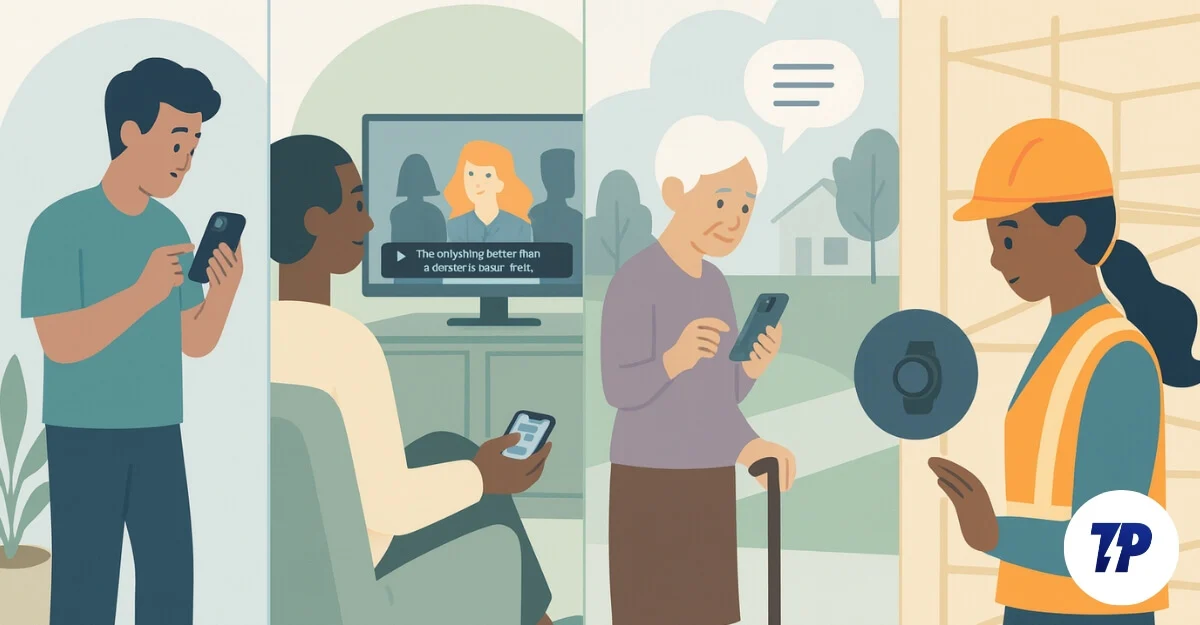
Son iOS 26 ile Apple'ın iPhone'lar için son güncellemesi de birkaç yeni erişilebilirlik özelliğinin yanı sıra bir avuç yeni özellik de sundu. Bu nedenle, birçoğunuzun sevdiği ve çok yararlı bulduğunuz en iyi geliştirici seçenekleri hakkında yayın yaptıktan sonra, geçtiğimiz hafta iPhone 14 Plus'ımda farklı erişilebilirlik ayarlarını test etmeye başladım. İşte günlük kullanıcılar için faydalı 10 seçenek.
Geliştirici seçeneklerinden farklı olarak, erişilebilirlik ayarları küresel olarak mevcuttur. Ayarlara gidebilir, aramaya gidebilir ve bu özellikleri etkinleştirmeye başlayabilirsiniz. Ayrıca iPhone'unuzda bu özellikleri etkinleştirmek için adım adım kolay bir kılavuz sundum. Bunları göz önünde bulundurarak başlayalım.
İçindekiler
12 En İyi İPhone Erişilebilirlik Özelliği
İPhone'unuzu azaltılmış şeffaflık ile okumayı kolaylaştırın
Apple, iPhone'u herkes için erişilebilir hale getirmenin merkezinde olsa da, şimdi tüm UI yarı saydam ve camsı hale getirdiği bir tasarım geçişinden geçiyor. Bu, tüm sistemi modern ve akıcı hale getirmek için biraz övgü alırken, birçok insan okunabilirlik sorunlarıyla karşı karşıya.
Apple bu tasarımı değiştirirken, daha az şeffaf hale getirebilir ve tüm iOS 26 kullanıcıları için mevcut yeni erişilebilirlik ayarlarıyla kullanımı kolaylaştırabilirsiniz. Kontrol merkezine ve diğer tüm camsı elemanlara ekstra bulanıklık ekleyen ve metni daha okunabilir hale getiren düşük şeffaflık özelliğini etkinleştirebilirsiniz.
İPhone'unuzda Şeffaflık Modunu Azaltma Nasıl Etkinleştirilir:

İPhone'unuzdaki ayarları açın, aşağı kaydırın, erişilebilirliğe dokunun, ekran ve metin boyutuna dokunun ve şeffaflığı azaltan seçeneği açın.
Hızlı eylemleri anında gerçekleştirmek için Back Tap'ı kullanın
Geri Tap, dokunmatik ekranınızda gezinmeden hızlı eylemler yapmak için iPhone'larda kullanışlı ve kullanışlı bir özelliktir. Örneğin, ekran görüntüsü almak, el fenerini açmak veya belirli bir uygulamayı açmak gibi bazı eylemleri tetiklemek için iPhone'unuza bir geri dokunma etkinleştirebilirsiniz.
İPhone'a Geri Dokun, tek, çift musluk ve üçlü musluk dahil olmak üzere üç varyasyonu destekler ve üç farklı tetikleyici için üç farklı eylem ayarlamanıza olanak tanır. Bir süredir Back Tap'ı kullanıyorum ve akıllı telefonu rahatça tutarken geri musluğun yanlışlıkla tetiklendiği bazı durumlar var, bu yüzden üçlü bir arka musluk kurmanızı şiddetle tavsiye ederim. Ayrıca, bir davada çalışsa bile tüm iPhone'lar için de çalışır.
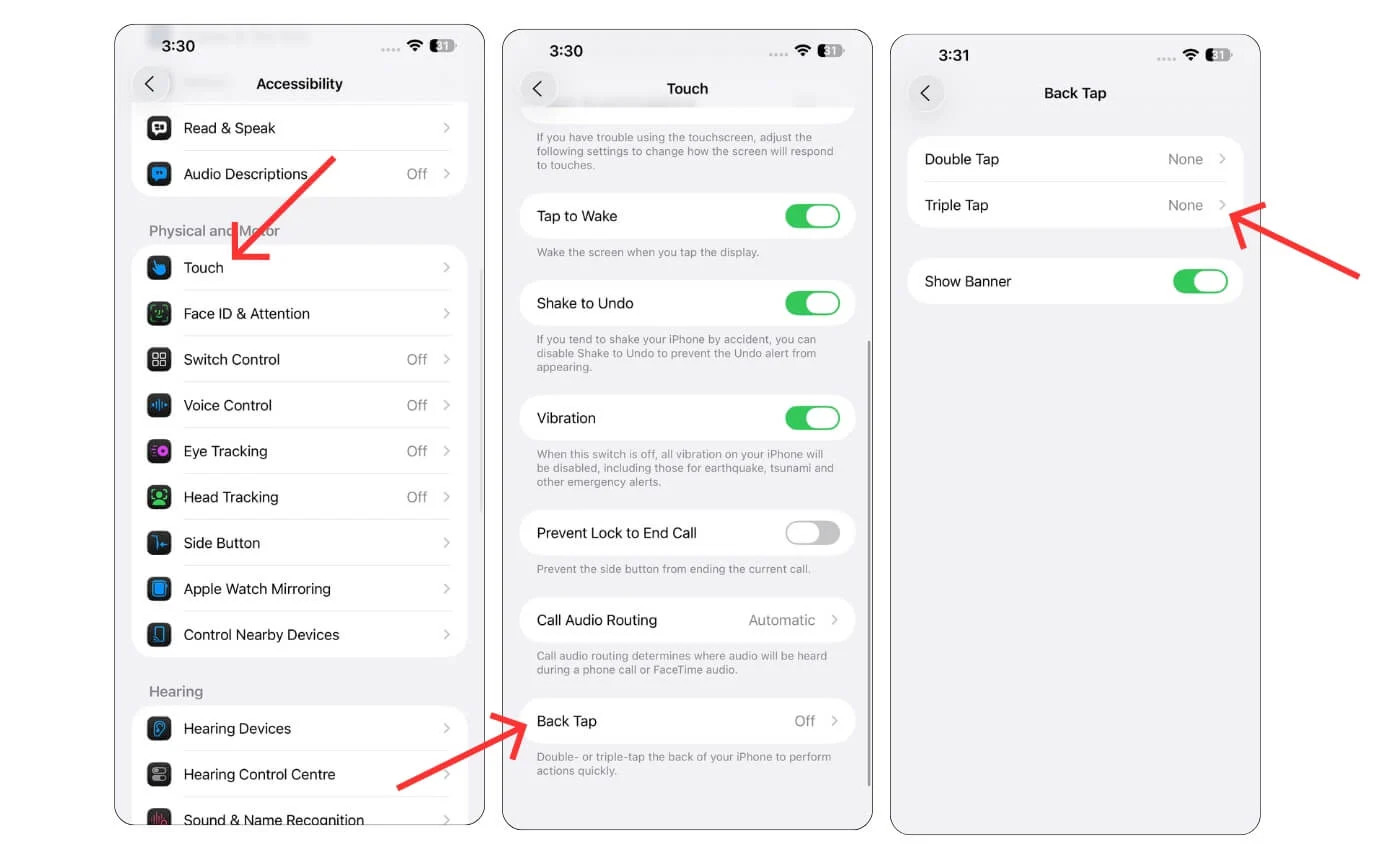
İPhone'unuzdaki ayarları açın, aşağı kaydırın, dokunmaya dokunun, geri dokunun ve çift veya üçlü dokunma seçeneği açın.
Canlı altyazılı herhangi bir videoyu izleyin
Tüm formatlarda film veya TV şovları izlemeyi seviyorum. Ancak bazen, dublaj bilinen dillerimde desteklenmez veya aynı zamanda altyazı desteği de yoktur. MWC 2025 sırasında da açıklanan VLC yerel AI altyazı desteğini bekliyordum, ancak VLC'nin bu özellikte hala geride kalması gibi görünüyor.
Ancak iOS canlı altyazıları sayesinde. Artık herhangi bir gösteri için iPhone'unuzdaki yerel altyazıları etkinleştirebilirim. Apple ayrıca görünümü özelleştirmenize izin verir; Metin boyutunu istediğiniz kadar özelleştirebilir ve ayarlayabilirsiniz. Ayrıca, mevcut canlı altyazıları da ayarlayabilirsiniz.
Ancak, şimdi sadece sınırlı sayıda dili desteklemektedir. Ancak, iki şekilde bir oyun değiştirici olabilir: Birincisi, iPhone'unuzda çalan herhangi bir sesle ilgili canlı altyazıları etkinleştirebilirsiniz.
Örneğin, bir film veya TV dizisi oynamak istiyorsanız ve bu altyazıları desteklemezse, cihazınızda canlı altyazıları etkinleştirir ve diziyi izlemeye başlarsınız. Ve başka bir yararlı senaryo, özellikle gürültülü bir ortamdaysanız ve diğer akranlardan bir sesi tanıyamıyorsanız, toplantılar yaptığınız zamandır. Canlı altyazıları etkinleştirebilirsiniz ve bunu anında ekranınıza çevirir.

İPhone'unuzdaki ayarları açın, aşağı kaydırın, erişilebilirliğe dokunun, canlı altyazılara dokunun ve canlı altyazılar yazan seçeneği açın.
Yalnızca belirli uygulamalar için metin boyutunu değiştirin
Dolayısıyla, akıllı telefonunuzdaki metni artırmak istiyorsanız, genellikle sistem çapında metin ayarlarına gidip metni artırırsınız. Bu, bazı uygulamaların deneyimini mahvedebilecek her uygulamada değişikliklerle sonuçlanır. Ancak, Apple erişilebilirlik ayarlarındaki uygulama başına ayarlar sayesinde, bir uygulama için ayrı ayarları ayarlayarak diğer uygulamaları etkisiz bırakabilirsiniz.
Tüm uygulamaları destekler. Örneğin, burada kalın metin, daha büyük metin, düğme şekilleri açık ve kapalı etiketler ve azaltılmış şeffaflık dahil ekran ve metni seçtiğim ve ayarladığım Airbnb'yi seçtim.
En son iOS 26 uygulamayı mahvetti, kontrastı da artırabilir, renk hareketi olmadan farklılaşabilirsiniz ve daha fazlası olabilir. Örneğin, diğer uygulamaların metin boyutunu etkilemeden kolayca okuyabilmem için Notes uygulamasında daha büyük metin istiyorum. Benzer şekilde, metnin gerçekten önemli olduğu metin mesajlarınızdaki metin boyutlarını da ayarlayabilirsiniz ve diğer uygulamaları etkilemeden okunması kolay bir görünüm istersiniz.


İPhone'unuzdaki ayarları açın, aşağı kaydırın, erişilebilirliğe dokunun, uygulama başına ayarlara dokunun, uygulamayı seçin ve ayarları özelleştirin.
Ortak ifadeler için klavye kısayollarıyla zamandan tasarruf edin
Son zamanlarda iPhone'unuzda klavye kısayollarını nasıl ayarlayabileceğiniz konusunda kısa bir video yaptık ve birçoğunuz bu özelliği sevdiniz. Temel olarak, ifadelerin herhangi birine metin kısayollarını ayarlayabilirsiniz.
Bu erişilebilirlik ayarları altında olmasa da, çok yararlı olabilir. Örneğin, birisi sizden adresi paylaşmanızı isterse, adresinizi her seferinde yazmak yerine, adresiniz için AD1 gibi basit bir kısayol ayarlayabilir ve klavyeye kısayolu yazabilirsiniz. Kısayolu otomatik olarak orijinal adresinizle değiştirilir.
Sık sık yazmak istemediğiniz e -postanızı, telefon numaranızı ve sık paylaşılan diğer metinleri de ayarlayabilirsiniz. Bu benim için bir oyun değiştirici ve beğenebilirsiniz.

İPhone'unuzdaki ayarları açın, aşağı kaydırın, klavyeye dokunun, metin değiştirme üzerine dokunun ve yeni metin kısayolları ekleyin.
İPhone'unuzu tek elle kullanmayı kolaylaştırın
Telefonlar gittikçe büyüyor ve bunları bir eliyle kullanmak giderek daha rahatsız edici hale geliyor. Birçok Android akıllı telefon zaten tek elle kullanım getirmek için basit bir jest sunarken, Apple ayrıca erişilebilirlik adı verilen erişilebilirlik ayarlarında benzer bir ayar sunuyor.
Bunu kullanarak, ekranın altından aşağı kaydırabilirsiniz. Bu, ekran içeriğini altına getirir ve iPhone'u bir eliyle kullanmayı çok daha kolay hale getirir.
Herhangi bir uygulama penceresinden hızlı bir üst ayara erişmek istiyorsanız, erişilebilirlik ayarlarınızdan etkinleştirebilirsiniz. Siz oradayken, telefonunuzu hızlı bir şekilde uykudan uyandırmak için uyanmak için Tap'ı da etkinleştirebilirsiniz.

İPhone'unuzdaki ayarları açın, aşağı kaydırın, erişilebilirliğe dokunun, dokunmaya dokunun ve ulaşılabilirlik yazan seçeneği açın.
AssistiveTouch kullanarak hızlı kısayollar kullanın
Ev dokunma düğmesine sahip iPhone'ları hatırlıyor musunuz? Nostaljik deneyim ve kullanışlı parmak izi sensörü dışında, iPhone'unuzdaki hızlı ayarlara kolayca erişmenizi sağlayan AssistiveTouch düğmesini de getirir.
Ayrıca en son iPhone'larda AssistiveTouch'u etkinleştirebilirsiniz. Ayrıca, menüyü de özelleştirebilirsiniz.
Diyelim ki benim gibi olduğunuzu ve asistanlıklı olabileceğini ve ekranınıza bir engel olabileceğini düşünün. Bunu, döndürme ve ulaşılabilirlik gibi basit eylemlerden yeniden başlatmak, bir ekran görüntüsü almak, spot ışığı getirmek, hacim ve hacim yukarı ve daha fazlasını sık sık kullandığınız birkaç eylem ekleyebilirsiniz.
Ayrıca, Apple kısayollarını da etkinleştirebilirsiniz. Örneğin, hızlı eylemlere basit bir Instagram makarası indirme kısayolu ekleyebilirsiniz. Çevrimdışı tasarruf etmek istediğiniz bir Instagram makarası indirmek istediğinizde, makaraları cihazınıza yerel olarak kaydetmek için AssistiveTouch ve kısayolu kullanabilirsiniz.
Çok kullanışlı bir özellik. Ayrıca, kısayollar aracılığıyla kendi özel eylemlerinizi de oluşturabilir ve AssistiveTouch'u kullanarak kolayca erişebilirsiniz.

İPhone'unuzdaki ayarları açın, aşağı kaydırın, erişilebilirliğe dokunun, dokunmaya dokunun ve Assitivetouch yazan seçeneği açın.
İPhone'unuzu eller serbest kontrol edin
Ellerinizin meşgul olduğu ve iPhone'unuza erişemediğiniz bazı durumlar var. Yani iPhone'unuzu ellerinizi kullanmadan kontrol etmenin iki yolu vardır. Birincisi, sesinize göre eylemler yapmanızı sağlayan ses kontrolü vermektir. Sadece basit komutlar değil, ses girişi de ekranınızda olanları kontrol edebilmek ve ayrıca ses girişinize göre metni dikte etmek ve düzenlemek de dahil olmak üzere derin bir seviyeyi destekler.
Özellikle elleriniz herhangi bir şeyle meşgulse süper kullanışlı olabilir. Ayrıca, iPhone'unuzu gözlerinizi kullanarak kontrol etmenizi sağlayan bir göz izleme özelliği de var. Bununla birlikte, kullanımı kullanışlı olsa da, bu özelliği etkinleştirmek için, her seferinde Apple izleme eğitiminden geçmeniz ve anında etkinleştirmek ve kullanmak için can sıkıcı ve zaman alıcı olabilmeniz gerekir.
Göz izlemeye kıyasla, ses kontrolü geçen haftamda son derece yararlı olmuştur ve aynı zamanda birden fazla dili desteklemektedir.

İPhone'unuzdaki ayarları açın, aşağı kaydırın, ses kontrolü ve göz izlemesine dokunun ve bu özellikleri etkinleştirin.
İPhone'unuzu sadece kafanızla kontrol edin
Ses kontrolünün yanı sıra, iPhone'un gerçek hayatta sunduğu başka bir kullanışlı özellik, iPhone'unuzu çeşitli kafa hareketlerini kullanarak kontrol etmenizi sağlayan kafa takibi. Örneğin, kaşlarınızı kaldırdığınızda kamerayı etkinleştirebilirsiniz.
Ayrıca açık ağız, gülümseme, dilinizi çıkarma, göz kırpma, burnunuzu ezme, dudaklarınızı büzün ve daha fazlası gibi birçok eylem vardır ve her an için hızlı eylemler ayarlayın. Aslında hızlı ve komik eylemler yapmak için göz izlemeden daha iyi buldum.

İPhone'unuzdaki ayarları açın, aşağı kaydırın, erişilebilirliğe dokunun, kafa izlemeye dokunun ve kafa izleme yazan seçeneği açın.
İPhone'unuzdan Apple Watch'ınızı görün ve kontrol edin
Bir Apple Watch'ınız varsa, Apple Watch'unuzu doğrudan telefonunuzdan kontrol edebilirsiniz, bu da özellikle elma saatinizi başka bir odada tutarsanız veya yatağınızdan çıkmanıza gerek kalmadan Apple Watch'u kontrol etmeniz gereken şarj cihazına koyabilirsiniz.
Apple saatiniz akıllı telefonunuza bağlıysa, erişilebilirlik ayarlarına gidebilir ve Apple Watch yansıtmayı açabilirsiniz. Şimdi iPhone'unuzdaki Apple Watch ekranını gösterecek. Artık Apple Watch ekranınızı, Apple Watch'ınıza fiziksel olarak erişmenize gerek kalmadan kaydırarak kontrol edebilirsiniz.

İPhone'unuzdaki ayarları açın, aşağı kaydırın, erişilebilirliğe dokunun, Apple Watch Yansıtma'ya dokunun ve Apple Watch Yansıtma'yı yazan seçeneği açın.
İPhone'unuzla yakındaki diğer Apple cihazlarını kontrol edin
Erişilebilirlik ayarlarında bir başka kullanışlı özellik, iPhone'unuzu fiziksel olarak dokunmak zorunda kalmadan kullanan iPad, Mac veya Apple TV gibi diğer Apple cihazlarını kontrol etmenizi sağlayan yakındaki kontrol cihazlarının erişilebilirlik ayarıdır.
Bu, özellikle bazen yararlıdır, diğer cihazlar ulaşılamazsa, yakındaki cihazları etkinleştirebilir ve bunları kontrol edebilirsiniz.

İPhone'unuzdaki ayarları açın, aşağı kaydırın, erişilebilirliğe dokunun, yakındaki cihazları denetleyin ve yakındaki cihazları kontrol eden seçeneği açın.
En iyi iPhone erişilebilirlik özellikleri
Bunlar, iPhone'unuzda etkinleştirebileceğiniz en iyi 11 erişilebilirlik özelliği. Benzer adımları izleyerek ve devre dışı bırakarak bu özellikleri istediğiniz zaman kapatabilirsiniz. Bazı özellikler iOS'un en son modelini veya en son sürümünü gerektirebilir. Ayrıca iPhone'unuzu verimli bir şekilde kullanmanın daha fazla yolunu açmak için bu ayarları birleştirebilirsiniz.
